docker搭建snell教程
安装docker
依次输入以下命令
apt-get update && apt-get -y upgrade
#获取docker(国外)
curl -fsSL https://get.docker.com | bash -s docker
#如果之前没安装过docker,请忽略这里
#如果之前安装了compose 2.0以下的版本的话,请先执行卸载指令:
sudo rm /usr/local/bin/docker-compose
#如果之前安装了compose 2.0以上的版本的话,请先执行卸载指令:
rm -rf .docker/cli-plugins/
#下载最新compose
apt-get install docker-compose-plugin -y
然后输入以下命令来检测compose版本
docker compose version
正常的话会出现一个版本号
好了,现在docker已经安装好了,
搭建snell
mkdir -p /root/snelldocker/snell-conf
接着输入下面这一串,然后直接 回车 即可(amd)
cat > /root/snelldocker/docker-compose.yml << EOF
version: "3.8"
services:
snell:
image: accors/snell:latest
container_name: snell
restart: always
network_mode: host
volumes:
- ./snell-conf/snell.conf:/etc/snell-server.conf
environment:
- SNELL_URL=https://dl.nssurge.com/snell/snell-server-v4.0.1-linux-amd64.zip
EOF
注意arm的话要改成arm的服务文件,服务端文件请去此网站查找
接下来再输入这一串命令,这里是端口和密钥,如需要可以自行更改,如果要开 ipv6的话,就把 listen 那一行的 0.0.0.0 改成 ::0 ,然后把下面的 ipv6=false 改成 ipv6=true 即可,接着 回车
cat > /root/snelldocker/snell-conf/snell.conf << EOF
[snell-server]
listen = 0.0.0.0:28261
psk = GLk1ff4wuQNCDSqr92WwsHwe8KBjy3S
ipv6 = false
EOF
注意,这里我没有把obfs加入了,如果自己加入了obfs=http记得在surge的配置文件也加上
现在所有的配置已经完成了!!!
依次输入以下命令即可
cd /root/snelldocker
docker compose pull && docker compose up -d
完成之后可以输入以下命令查看日志,来查看是否正常运行snell服务
docker logs -f snell
按 ctrl+ c 退出日志
那么现在就可以去surge填写配置了,就是这么简单
docker snell更新教程
如果之后更新了就可以输入以下命令完成更新
cd /root/snelldocker && docker compose up -d
如果之后老刘更新服务端文件的链接了,那就输入以下命令
sudo vim /root/snelldocker/docker-compose.yml
把光标移动到图中框框,按 i 进入编辑模式,按 delete 把 = 后面的链接全部删除,然后把新服务端链接复制进去,然后 esc 退出编辑模式,然后 :wq 退出保存,如果操作错误不要慌,输入 :q! 强制退出不保存,重来即可!
新服务端链接请去此网站查找
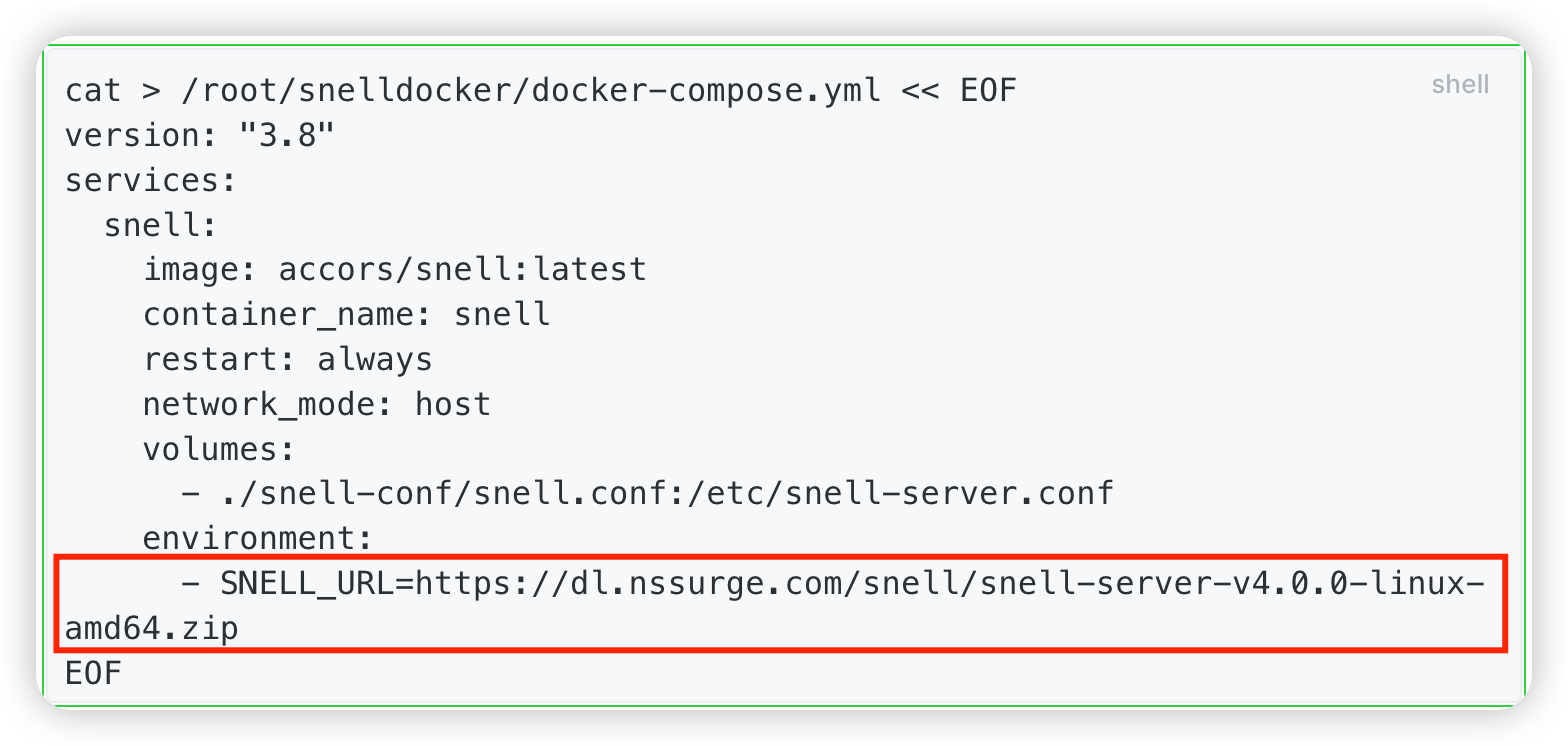
然后再输入以下命令即可
docker compose pull && docker compose up -d
至此,docker compose搭建snell就全部结束啦!!
docker搭建太简单了,懒得自己写,所以网上找了一篇 🌚
© 版权声明
文章版权归整点猫咪&Lucky所有,未经允许请勿转载。
THE END

暂无评论内容